Bevezetés
Megszoktuk, hogy panorámaképeket készítünk okostelefonjaink és fényképezőgépeink kényelmes, előre beállított módjai segítségével, de az egyedi drón -perspektíva függőleges dimenziót ad hozzá, amely lehetővé teszi a látványos madártávlatos kilátást. Igaz, ez a megközelítés a képek rögzítésének, feldolgozásának és cseréjének összetettebb folyamatához kapcsolódik. Ebben a cikkben megtudhatja, hogyan kell ezt megtenni, és milyen eszközökre van szüksége ehhez. Ebben az esetben a legendás DJI Mavic Pro -t használták példaként, de maga a folyamat majdnem azonos lesz más drónok használatakor.
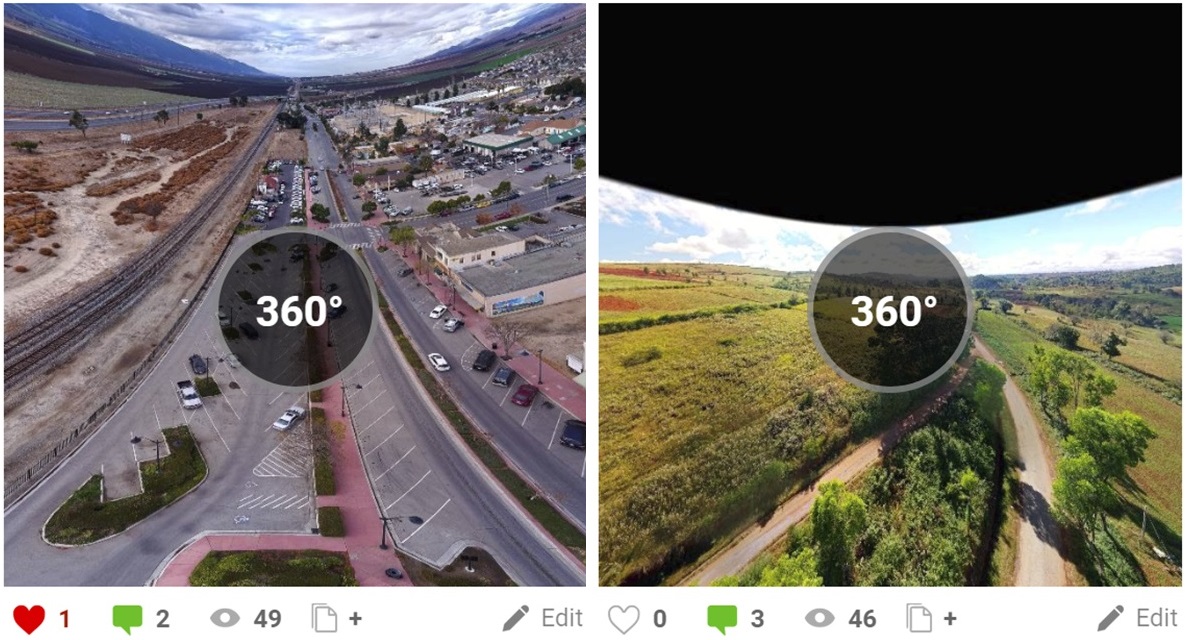
360 fokos panorámaképek készítése a drónnal
Először is optimalizálnia kell a drón kamerájának beállításait. Használjon minél alacsonyabb ISO -értéket, hogy a zársebesség elegendő legyen a jelenet homályosságának csökkentéséhez vagy kiküszöböléséhez. Kísérletileg kiderült, hogy még az 1/60 másodperces sebesség is nagyon alkalmas a tájképekre. Ha túl sok fényben fényképez, érdemes megnézni, hogy a PolarPro -hoz hasonló körkörös polarizációs szűrő hozzáadásával javul -e a megjelenés (a CPL kiszűri a sok visszavert fényt, és gyakran felmelegíti a fényes / túlzott fényben készített képet). Miért a PolarPro szűrők? Mivel elég könnyűek, ami azt jelenti, hogy nem töltik be / ölik meg a drón kardántengelyét, és ugyanakkor elég erősek maradnak.
A Red Rock Canyon 360 fokos panorámája a Mavic Pro, a Litchi mobilalkalmazás és az ebben a cikkben leírt munkafolyamat segítségével készült (navigáláshoz kattintson):
Ahogy az okostelefonok panoráma üzemmódokat kaptak, a dróngyártók is hozzáadtak automatikus 360 fokos panoráma üzemmódokat. A DJIA DJI GO egy kattintásos panorámát adott hozzá. Az új mód lehetővé teszi, hogy a támogatott drón előre meghatározott képsorozatot készítsen és összefűzze. Ha gyors módot keres elfogadható panorámakép készítésére, akkor ez az opció ideális. Négy üzemmódja van, amelyek közül a Gömb módot 360 fokos panoráma képek készítésére használják. A gömb mód 34 képet rögzít, és automatikusan összefűzi azokat kompozit JPEG formátumba.
Mint minden fotózásnál, RAW módban történő fényképezéssel is a legjobb minőséget kaphatja a drón kamerájából. A Mavic Pro esetében ez 12MP DNG fájlokat jelent. A DJI egyik érdekes panoráma módú trükkje az, hogy ha a fényképezőgépet használat előtt RAW -ra állítja, akkor összefűzött JPEG -fájlokat és az összes eredeti RAW -fájlt fogja kapni, amelyeket később saját maga is feldolgozhat.
Az expozíció beállítása valószínűleg a legnehezebb része a fényképezőgép beállításának. Ideális esetben a panorámakép készítéséhez ki kell választania egy expozíciót, amely lefedi a teljes jelenet fontos elemeit, majd manuális módban lezárja. A hagyományos drónok korlátozott dinamikus tartománya miatt azonban gyakran nincs egyetlen, minden irányban működő expozíciós beállítás. A mi esetünkben meglepő módon az automatikus expozíciós módban a sikertelen sikereket érte el, lehetővé téve az utófeldolgozó program számára, hogy a jövőben önállóan végezzen varrást. A drónkamerát AEB módba is állíthatja, és minden helyzetből több felvételt készíthet. Ez a megközelítés biztosítja a lehető legjobb lehetőségeket a képhez, azonban maga a folyamat sokkal tovább tart.
Repüljön a drónnal, hogy panorámát készítsen
Ha nem használja az előre beállított panoráma módokat, akkor van néhány további lehetősége a drón vezérlésére. Az első a kézi működtetés. Kezdje a látóhatártól (ha érdekes felhők vagy hegyek vannak, akkor elkezdheti a felvételt a drónnal magasabbra), és készítsen képeket teljes kör körüli időközönként. A legjobb eredmény eléréséhez körülbelül 50% -os átfedésre van szüksége a képek között. A Mavic Pro számára ez körülbelül tizenkét képet jelent a horizonton. Ezután engedje le a kardántengelyt a keret magasságának körülbelül felére, és ismételje meg a folyamatot. Ezt addig végezze, amíg egyenesen lefelé nem néz, majd készítsen néhány felvételt a végpont körül (más néven Nadir). Most már kész!
A mianmari Shan állam vidéki panoráma nemcsak lenyűgöző volt fényképezni, hanem nagy kíváncsiságot is keltett a helyiek körében. Egy gazda azt is felajánlotta, hogy a chili termését Mavic Pro -re cseréli (kattintson a navigáláshoz):
Ha szeretné, hogy a drón megteszi helyetted, használhat egy programot támogató mobilalkalmazást panorámaképek. A gyakorlat alapján a legjobb megoldás ma a népszerű "Litchi" hobbi alkalmazás, amely Androidra és iOS -re is elérhető. Természetesen nem ingyenes, de gyorsan megtérül. A Litchi programban beállíthatja, hogy hol kezdje el a felvételt, hány képet szeretne készíteni minden soron, és hány sort szeretne rögzíteni. Még a képkockák közötti késleltetést is beállíthatja abban az esetben, ha drónja vagy mobileszköze teljesítménye túlzott.
Kép utólagos feldolgozása
Ha RAW formátumban készített felvételt, a varrás előtt kötegelten kell feldolgoznia a kapott képeket. Ehhez a legjobb eszköz egy olyan bővítmény, mint a „Camera Raw” a Photoshopban vagy a Lightroomban. Természetesen a következetes megjelenés biztosítása érdekében ugyanazokat a beállításokat alkalmazhatja minden képre. A maximális minőség érdekében mentse az eredményeket TIFF fájlként, ha a tűzőszoftver támogatja; egyébként JPEG formátumban.
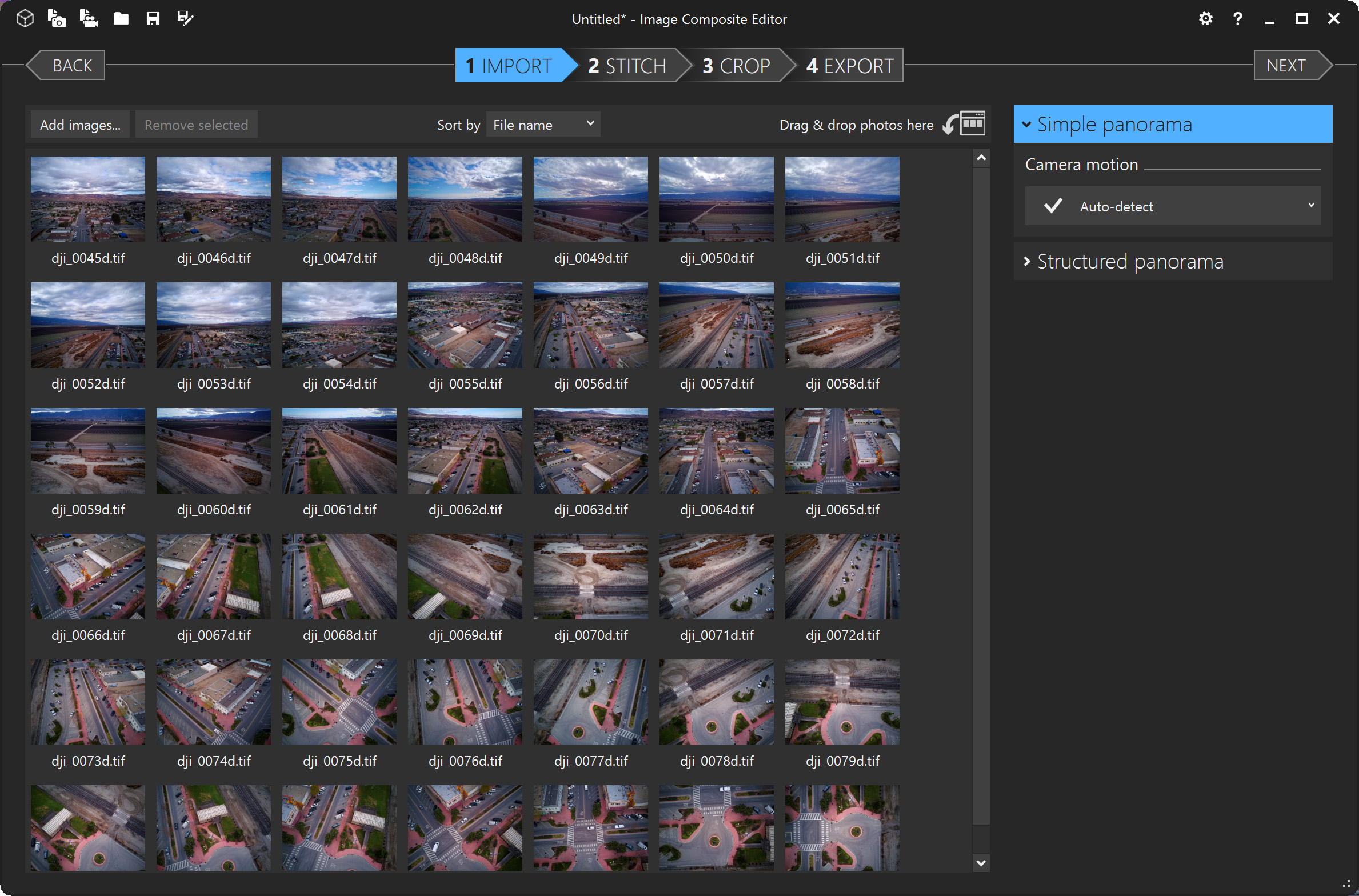
A minőségi tűzés az utófeldolgozási munkafolyamat legigényesebb része. Szerencsére vannak nagyon jó eszközök. Erőteljes egyszerűsége miatt az egyik leglenyűgözőbb a Microsoft Research ICE ( Image Composite Editor ). Szinte mindig csak dobhatja rá a képeit, és nagyszerű munkát fog végezni a megszervezésében és összefűzésében. Sajnos ez a szoftver nem adja hozzá az összes metaadatot, amely szükséges ahhoz, hogy bizonyos közösségi oldalakon helyesen jelenjen meg, így ha használja, akkor nagy valószínűséggel saját maga kell hozzáadnia néhány metaadatot.
Hozzáadhat saját metaadatokat, de a folyamat kissé fájdalmas. A Facebook néhány útmutatást ad erre vonatkozóan, de ez nem túl felhasználóbarát utasításkészlet. Általában valószínűleg jobban jár a jelenlegi alkalmazásával, amely automatikusan támogatja a szükséges címkéket. Azt is javasolhatja, hogy ne vágja le a panorámákat, mivel ez bonyolítja a metaadatokat, és az egyetlen hátrány az, hogy van egy bizonyos fekete terület (vagy esetleg mesterségesen kitöltött kék terület) a horizont felett.
Panorámaképek varrása Huginnal
A PTGui egy fizetett alkalmazás, amely meglehetősen népszerű a hobbiban, de ha nem fontolgat egy fizetett lehetőséget, akkor az ingyenes, többplatformos Hugin program a legjobb ingyenes alternatív. Használat szempontjából talán nem a legérthetőbb, de van egy "Assistant" kezelőfelülete, amely lépésről lépésre végigvezeti Önt az összes szakaszon (az új 2018 -as verzióban az Interfész ⇒ Egyszerű kiválasztásával hívják meg). Először fel kell töltenie a képeket az egérrel történő húzással vagy a "Fájl megnyitása" használatával. A Hugin támogatja a JPEG vagy TIFF fájlokat, így meglehetősen rugalmas. Meg kell adnia a drón kamerájának gyújtótávolságát is. A Mavic Pro esetében 28 mm.
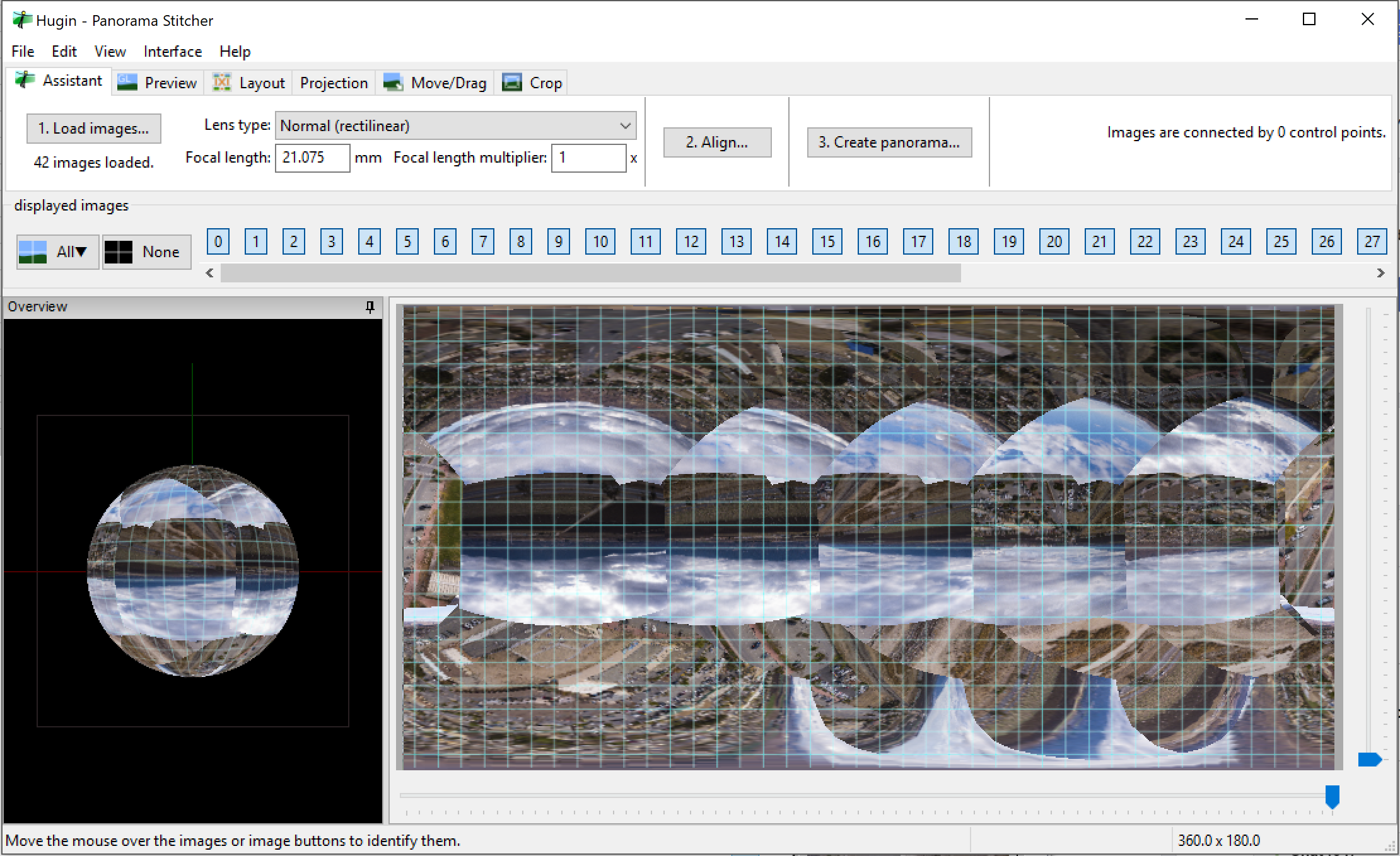
Ha megtalálta magát az "Asszisztens" felületen, kattintson a 2. lépés "Igazítás..." elemére. Hugin futtat egy háttérfeladatot, amelyen keresztül megpróbálja igazítani és varrni a képeket az átfedésben meghatározott vezérlőpontok segítségével. Ha minden jól megy, nincs más dolga, mint rögzíteni a látóhatárt felfelé és lefelé húzva az Elrendezés nézetben. Hugin megmutatja az összes kapcsolatot a képek között. Ha szürke vonalakat lát, az azt jelenti, hogy néhányat nem sikerült csatlakoztatni. Ezt kijavíthatja a linkre kattintva, és meghatározva a megfelelő pontokat a képek között, amelyeket Hugin használhat.

360 fokos panorámaképek megosztása
A Facebook az első célpont a legtöbb ember számára a fényképek megosztására, és ez alól a panorámafotók sem kivételek. Ha a képe a teljes 360x180 fokot lefedi, megfelelő metaadatokkal rendelkezik, és kevesebb, mint 10 000 képpont széles, akkor egyszerűen töltse fel, mint bármely más fotót, és a Facebook „360” -ként jelöli a feltöltött képet, és lehetővé teszi a felhasználóknak, hogy a egérrel vagy a mobil eszköz mozgatásával. A YouTube még nem támogatja a 360 fokos fényképezést (bár támogatja a videókat), de támogatja a Google Utcaképet.
A Kuula.co 360 fokos képek minőségi tárhelyének is nevezhető. Ingyenes előfizetésük elegendő funkciót biztosít a legtöbb felhasználó számára, és nagyon jó böngészőeszközeik vannak. Kuula azt is feltételezi, hogy minden feltöltött kép panoráma, tehát a teljes gömbpanorámához (360x180) még további metaadatokra sincs szüksége. A Kuula támogatja a szokatlanul népszerű "Apró bolygó" nézetet is gömb alakú panorámáiban. Végül a Kuula támogatja a nagyobb felbontású panorámaképeket, akár 16 384 képpontot - ez majdnem kétszerese annak, amit feltölthet a Facebookra. A szakemberek számára a Kuula Pro fizetős verziója érhető el (havi 8 dollártól), lehetővé téve néhány speciális funkciót, például virtuális túrákat és kötegelt letöltéseket.
A drónpanorámákat érintő legfontosabb szempontok
A kiváló minőségű drónvideók elkészítése sok munkát és előzetes helykutatást igényel. De a drónokból készült panorámákat könnyű felvenni, bárhová elvihetők, és automatikus módban a folyamat nem igényel manuális beavatkozást. Nem is kell messze mennie a felszállási ponttól, hogy megörökítse. Gyakran elég csak a felemelés. Feltétlenül kísérletezzen, hogy megtudja, melyik magasság illik legjobban az Ön tartózkodási helyéhez. A legtöbb esetben 50-60 méter elegendő. Ha magasabb, akkor elveszíti a részleteket a talajon. Ha azonban magas épületeket vagy hegyeket lát a távolban, mint a Red Rock Canyon képében ebben a cikkben, akkor a drón magasabbra emelésével a lehető legjobb módon rögzítheti őket.
.






